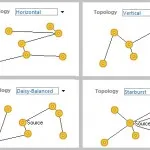Beállítása a séma főszerkesztő Altium, cad-Journal
Amikor először létrehoz egy dokumentumot sémát veszi, hogy a program nyitott a hüvelyk mérőrendszer és formatkoy nem megfelelő GOST. Ezért mielőtt a program végrehajtásáról, szükség van beállítani a munkaterület és az áramkör lapot.
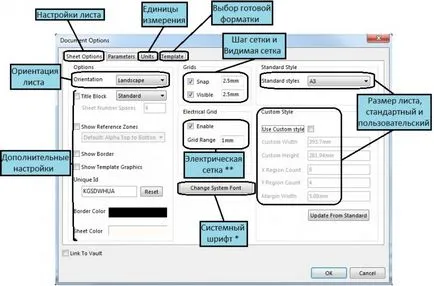
Rendszer használt betűtípus a címkéket, amelyek óhatatlanul néhány alapértelmezett tárgyak (pl nevét és PIN-kódot, a kikötő nevét). Ha ezt a beállítást megváltoztatja ezen a lapon változtatni a méretét a címkék egész dokumentumot.
Sematikus háló - a terület körül a kiadási komponenst, amelyre „kapaszkodik” áramkört, amikor a csatlakoztatott eszközöket. Ez az érték legyen legalább kétszer kisebb pályát pinout feltételes grafikus jelöléssel alkatrészek (ASB). Az OK gomb megnyomásával hagyja jóvá a beállításokat.
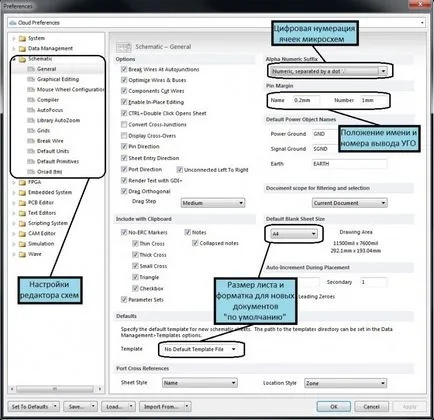
Az Általános lapon adja meg az általános beállítások, meg kell tudni, hogy a korai szakaszban (lásd. Ábra. 2). Abban grafikus szerkesztése lapon adja meg a beállításokat szerkesztés tárgyak; Megemlítjük a legfontosabbak.
Add sablon vágólapra - Ha ezt az opciót lap sablon kell másolni a vágólapra, amikor a másolás és vágási műveleteket.
Átalakítás Különleges Strings - az opció engedélyezése lehetővé teszi, hogy a képernyőn a tartalmát a speciális húrok abban a formában, amelyben vannak nyomtatva.
Központ Object - ha bekapcsolja ezt a beállítást, az egérmutató megtartja a mozgó tárgy a rögzítési pont (ha az objektum egy pont), vagy a közepén (ha az objektum nincs rögzítési pontok - például egy téglalap).
Object'sElectricalHotSpot - ez a paraméter, ha a mutató összetartja a mozgatható objektumot a legközelebbi hot spot (például, a végén a visszavonás).
Automatikus zoom - ha ez a beállítás engedélyezve van, és az átmenet bármely elemét koncepció automatikusan megváltozott kijelző skála. Ellenkező esetben a skála állandó marad.
Egységes „\” Tagadás - ha a paraméter az összes azonosító áramkörök (kikötők, áramkörök címkéket bemenetek lap), amelynek neve a kezdő karakter „\” tartják, mint az inverze a megfelelő lánc.
Mindig Drag - ha ez a beállítás engedélyezve alkatrész fog mozogni kapcsolatokat, és lenyomva tartja a Ctrl - csatlakozások nélkül, a ki - éppen ellenkezőleg.
DisplayStringsAsRotated - mutat forgatjuk szövegének igazi formáját, különben fog megjelenni az összes szöveget balról jobbra.
Undo / RedoStackSize - maximális számát adja meg az egymást követő parancs törli a korábbi kereset (Undo). Csoport Undo - ha engedélyezi ezt az opciót, csoport által végrehajtott műveleteket egyetlen paranccsal.
A Mouse Wheel konfiguráció lapon megadja a funkcionalitást az egér gombok, azaz Meg lehet változtatni a gombok, hogy ellenőrizzék a képre, és változó a skála, alkalmazkodva a képkezelő Altium Designer ismerős szoftver (AutoCAD, SolidWorks, vagy iránytű).
A fordítóprogram fülre. Amellett, hogy a beállítási hibák színek és figyelmeztetéseket összeállítása során, akkor meg Auto_Junction funkciót. amely lehetővé teszi vagy letiltja a kommunikációs kapcsolat mód kérelemre miatt a végén egy meglévő kapcsolatot. Kapcsolt módban, a rendszer automatikusan véget jelzi a kapcsolat áramkörök.
Szünet Huzal lapon beállítja a konfigurációs eszköz szünet Huzal (vezeték vágás) - beállítja a szegmens mérete (rácsvonalak száma lépések), amely csökkenteni fogja a szerszám szerkesztése> BreakWire.
A DefaultUnits lapon lehetőség van az egységeknek a kiválasztása. Meg kell határoznia a zászló egy sorban Use Metric Unit System. ami után a munkát fog végezni a metrikus rendszer.
DefaultPrimitives fül lehetővé teszi, hogy az alapértelmezett értékek az összes grafikus primitívek és elektromos. Ahhoz, hogy vizsgálja meg a lehetőségeket ez a beállítás változtatni az értékeket a listán a neve a primitívek téglalap. kattintson rá a bal egérgombbal (LMB), majd kattintson a Szerkesztés gombra értékek. Az ablak teljes mértékben ki tudjuk határozni az alapkészlet primitív „téglalap”, de mi csak Draw Solid elemet. - távolítsa el a zászlót (most nem lesz, ha négyszöget rajzol tele töltelékkel). Kattintson az OK gombra, és válassza ki a listából a nevét Pin (output). LMB nevére kattintva a primitív, majd kattintson a Szerkesztés gombra értékek. Itt meg kell változtatni a paraméter hossza (kimenet hossza); készlet 4 mm értéket, és lépjen ki a szerkesztési mód. Az utolsó dolog, amire szükség van ebben a környezetben - lehetővé teszi az állandó. amely lehetővé teszi, hogy megvédje a beállításokat primitívek alapértelmezés felülírását.
Beállítása után minden paramétert figyelembe a beállítások listája: a beállítások nevét látod a feliratot „*” és a beállítási maga félkövérrel - mindez arra utal, hogy a beállítások megváltoztak, de még nincs elmentve. Ahhoz, hogy az új beállítások alkalmazásához, az Alkalmazás gomb megnyomása és kilép a Beállítások legördülő rákattint az OK gombra. A beállítások, amelyeket nem a fent leírt, nem a döntő tényező az eljárás kezdeti szakaszában a program.
Létrehozása előtt áramkör formatku csatlakozni egy lap, amely már előre létrehozott formájában előforma és a mezőket tartalmaz automatikusan tölti ki a tulajdonságok a dokumentumot. Ha csatlakozni formatki végrehajtani tervezés> ProjectTemplate> ChooseaFile. majd meghatározza formatku (esetünkben A3_1), majd kattintson az OK mellett. A képernyőn a 3. ábrán látható jelenik meg, ahol meg kell adnia a hatálya a formatki és mondd el a programot, hogy mit kell tennie az új paraméterekkel. A mi esetünkben formatka alkalmazni az aktuális dokumentumot, valamint az új paramétereket kell hozzá.
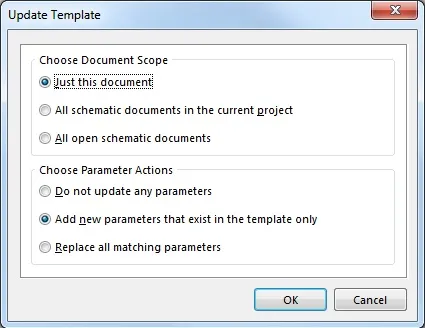
Ábra. 3. frissítés formatki
Megnyomása után az OK lapot ki kell egészíteni formatka rendszer üres mezőkkel (ha ez nem történt meg, akkor a lap mérete kisebb áramköri lap formatki). Most, hogy formatki területeken megjelentek a megfelelő fejlesztő nevét, ellenőrzése, stb ki kell töltenie a dokumentum tulajdonságait, ami a kártya végre a Design> DocumentOptions. A paraméterek fülön a vonalakat fejlesztettek ki. Megnéztem írása helyett a projekt adatok rögzítése, és ez az információ megjelenik a sematikus lapon.
További érdekes cikkek
- Összeállítása a projekt Altium
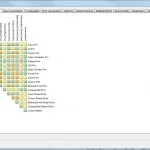
- Létrehozása egy univerzális sablon tábla Altium Designer
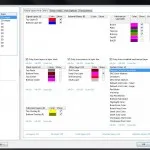
- Fejlesztése ASB Altium Designer alkatrészek
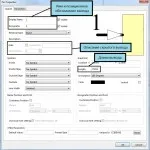
- A rajzolat leírása szabályok Altium